Counter-Strike 1.6 - это одна из наиболее популярных игр в жанре шутера от первого лица. В этой игре, как и во многих других шутерах, настройка мышки имеет огромное значение в достижении хороших результатов и улучшении своей игры.
Консоль - это важный инструмент, который позволяет настраивать многие параметры игры, включая настройки мышки. Отличительной особенностью настройки мышки в CS 1.6 является возможность установить свою индивидуальную скорость и чувствительность, что помогает настроить мышку под личные предпочтения и стиль игры.
Многие игроки действительно не принимают во внимание настройку мышки, предпочитая использовать стандартные параметры. Однако те, кто хочет быть по-настоящему эффективными в игре, придают большое значение этому аспекту и ищут наиболее оптимальные настройки для себя.
Идеальная настройка мышки в CS 1.6 через консоль

Настраивать мышку в CS 1.6 через консоль позволяет точно подстроить ее под свои предпочтения и стиль игры. Важно помнить, что настройка DPI и чувствительности мыши должна быть максимально комфортной, чтобы обеспечить точное и плавное управление персонажем во время игры.
Настройка мышки в CS 1.6 начинается с установки определенных параметров в консоли игры. Для этого необходимо открыть консоль, нажав клавишу "~". Затем вводим следующие команды:
sensitivity X.Y – где X.Y – значение чувствительности мыши. Здесь можно указать любое значение от 1 до 10, где 10 – максимальная чувствительность. Рекомендуется начать с значения 2 или 3 и попробовать, как оно влияет на управление в игре. При необходимости можно постепенно увеличивать значение до достижения комфортного уровня.
m_customaccel 0 – отключает ассистент ускорения мыши. Это позволяет избежать дополнительных изменений чувствительности мыши при ее быстром движении.
m_rawinput 1 – включает использование сырых данных с мыши. Это обеспечивает большую точность и отзывчивость мыши.
После ввода всех необходимых команд, можно закрыть консоль и начать игру. Оценивайте свою регулировку, и в случае нужды, вносите дополнительные изменения.
Помните, что идеальная настройка мышки в CS 1.6 через консоль – это индивидуальное предпочтение каждого игрока, и требуется пробовать различные варианты, чтобы найти самый комфортный режим игры.
Параметры дальности и скорости отклика
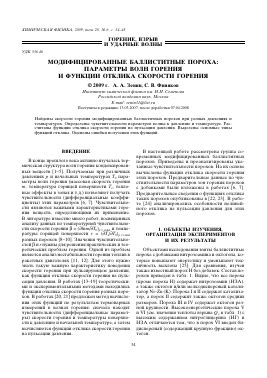
Настройка мышки в CS 1.6 включает в себя определение параметров дальности и скорости отклика. Эти параметры играют важную роль в точности и комфорте использования мыши во время игры.
Параметр дальности определяет, сколько пикселей перемещения мыши соответствует одному дюйму на материнской плате. Чем больше значение параметра, тем дальше мышь перемещается при перемещении по поверхности.
Параметр скорости отклика определяет, с какой скоростью мышь реагирует на движения. Высокая скорость отклика позволяет быстро реагировать на изменение ситуации в игре, но при этом может потеряться некоторая точность перемещения.
Важно подобрать оптимальные значения для этих параметров, исходя из индивидуальных предпочтений игрока. Рекомендуется провести небольшой тестовый сеанс игры с разными значениями параметров и выбрать те, которые лучше всего соответствуют стилю игры и комфорту использования мыши.
| Параметр | Описание | Рекомендуемое значение |
|---|---|---|
| Дальность | Определяет, сколько пикселей на материнской плате соответствует одному дюйму перемещения мыши | 1-3 |
| Скорость отклика | Определяет, с какой скоростью мышь реагирует на движения | 2-5 |
Настройка чувствительности мыши для точного прицеливания

1. В консоли игры введите команду sensitivity, чтобы узнать текущую чувствительность мыши. Обычно она имеет значение от 1 до 10.
2. Для точного прицеливания рекомендуется установить низкое значение чувствительности. Начните с значения 1 и постепенно увеличивайте его до тех пор, пока вы не найдете оптимальное соотношение скорости и точности.
3. Если ваша мышь имеет дополнительные настройки DPI (dots per inch), регулирующие чувствительность, установите значение в пределах 400-800 DPI. Это позволит достичь максимальной точности без излишней скорости движения курсора.
4. Не забывайте периодически проверять и корректировать настройки чувствительности в зависимости от вашего комфорта и потребностей в игре.
Следуя этим советам, вы сможете достичь идеальной настройки чувствительности мыши в CS 1.6 и стать более точным и эффективным игроком.
Кнопки мыши: стрельба и переключение оружия

Кроме стрельбы, у мыши есть также кнопка для переключения оружия. Это "колесико" (mouse wheel), которое находится между кнопкой "левый клик" и "правый клик" (right click). В игре CS 1.6, по умолчанию, колесико вращается вниз для переключения на следующее оружие, а вверх - для переключения на предыдущее. Это очень удобно и позволяет быстро менять оружие в бою. Однако, если вам такая настройка не подходит, вы всегда можете изменить ее через консоль.
Итак, чтобы настроить кнопки мыши в CS 1.6, используйте следующие команды:
bind "mouse1" "+attack" - привязывает кнопку "левый клик" к команде "+attack", что соответствует функции стрельбы.
bind "mouse2" "+attack2" - привязывает кнопку "правый клик" к команде "+attack2". Эта кнопка отвечает за вторичную функцию оружия, например, прицеливание снайперской винтовкой.
bind "mwheelup" "invprev" - привязывает колесико мыши к команде "invprev", что позволяет переключаться на предыдущее оружие при вращении колесика вверх.
bind "mwheeldown" "invnext" - привязывает колесико мыши к команде "invnext", что позволяет переключаться на следующее оружие при вращении колесика вниз.
Заметим, что эти команды - всего лишь примеры, и вы всегда можете настроить кнопки мыши по своему усмотрению. Главное - выбрать такие команды, которые удобны именно для вас и соответствуют вашему стилю игры.



